01
ソフトウェア名: サブシステム アシスタント
認証方法:無料
適用機器:PCコンピュータ端末
02
特徴
最初のステップは、「Hyper-V」および「仮想マシン プラットフォーム」機能を有効にすることです。
システム設定インターフェイスに移動し、[アプリケーション] -> [オプション機能] -> [Windows のその他の機能] => [Hyper-V] と [仮想マシン プラットフォーム] にチェックを入れ、システムの再起動を確認します。
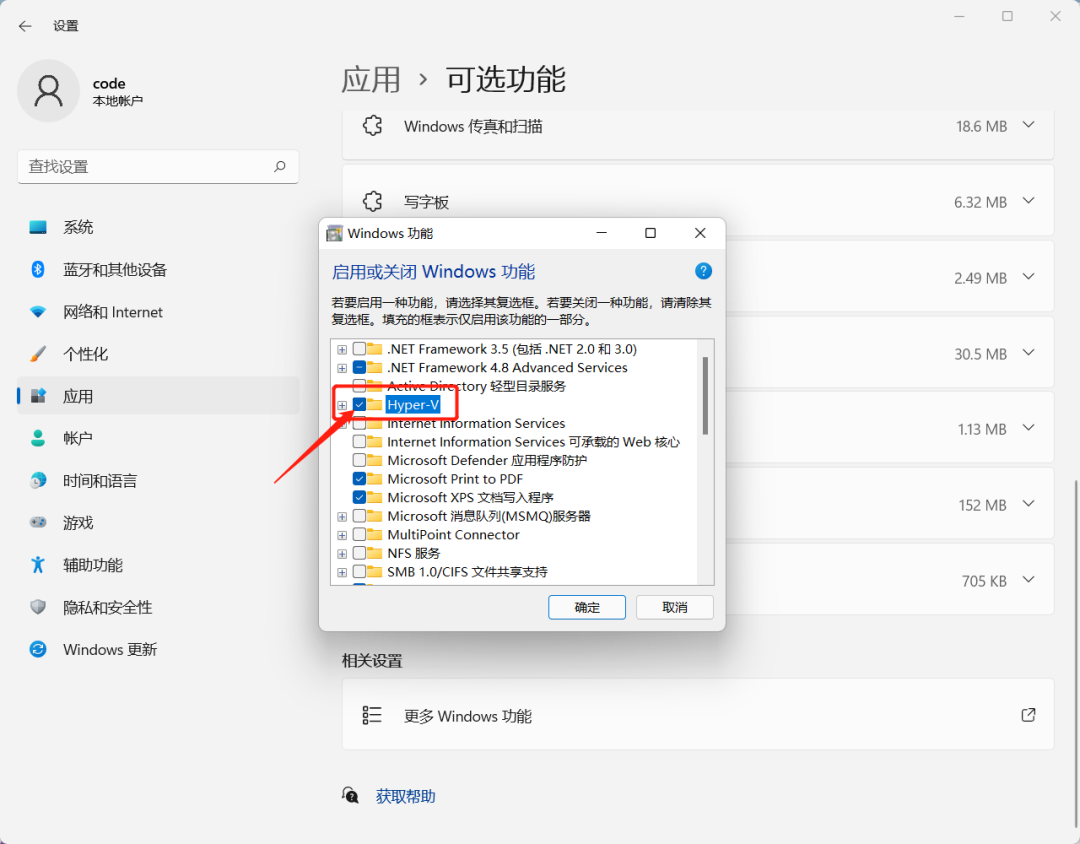
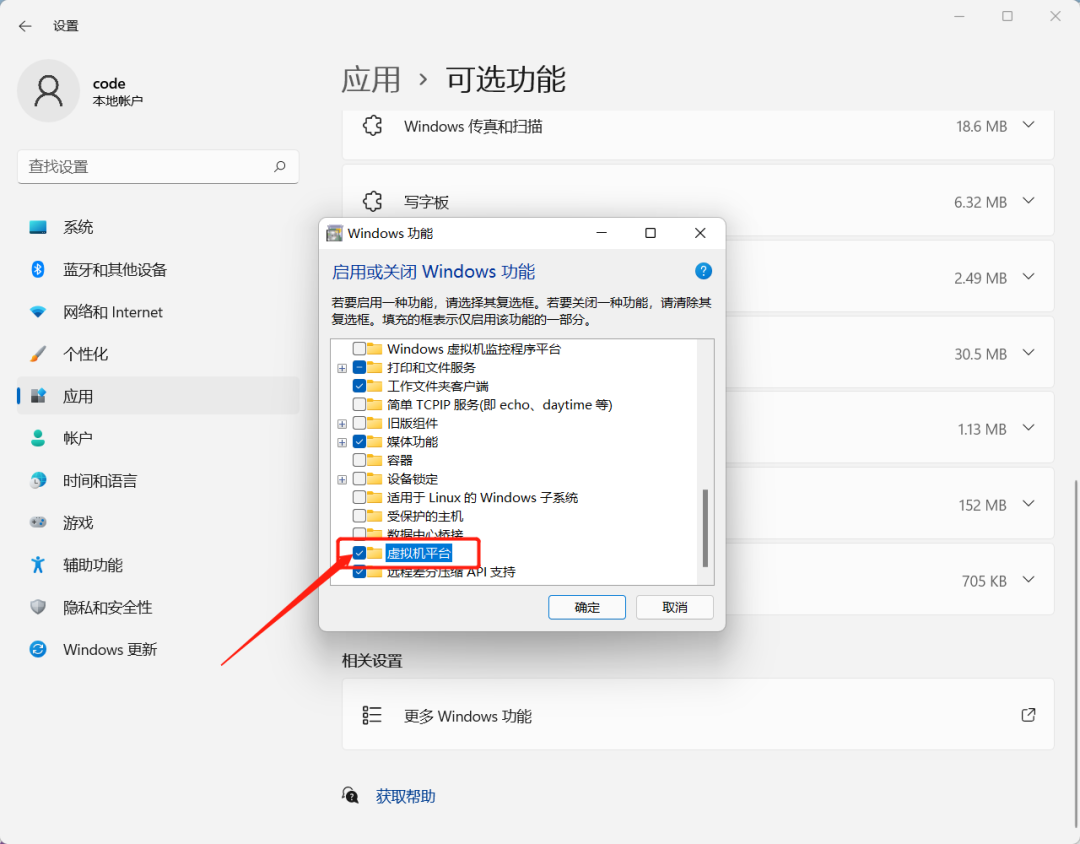
2 番目のステップでは、Android 用 Windows サブシステムをダウンロードします。
このインストール パッケージをネットワーク ディスクにアップロードしました。直接ダウンロードできます。

3 番目のステップは、Android サブシステムをインストールすることです。
スタートボタンを右クリックして、端末を管理者として実行します。

次のコマンドを実行します。
add-Appxpackage サブシステムのインストール パッケージ パス
XiaoqiangのパスはDドライブにあります. 実際の状況に応じてコマンドを実行できます. 途中でエラーがなければ, インストールは成功です!

3 番目のステップは、Android サブシステムを開始してセットアップすることです。
この時点で、スタートメニューで次のアイコンを開き、設定のために直接開くことができます。
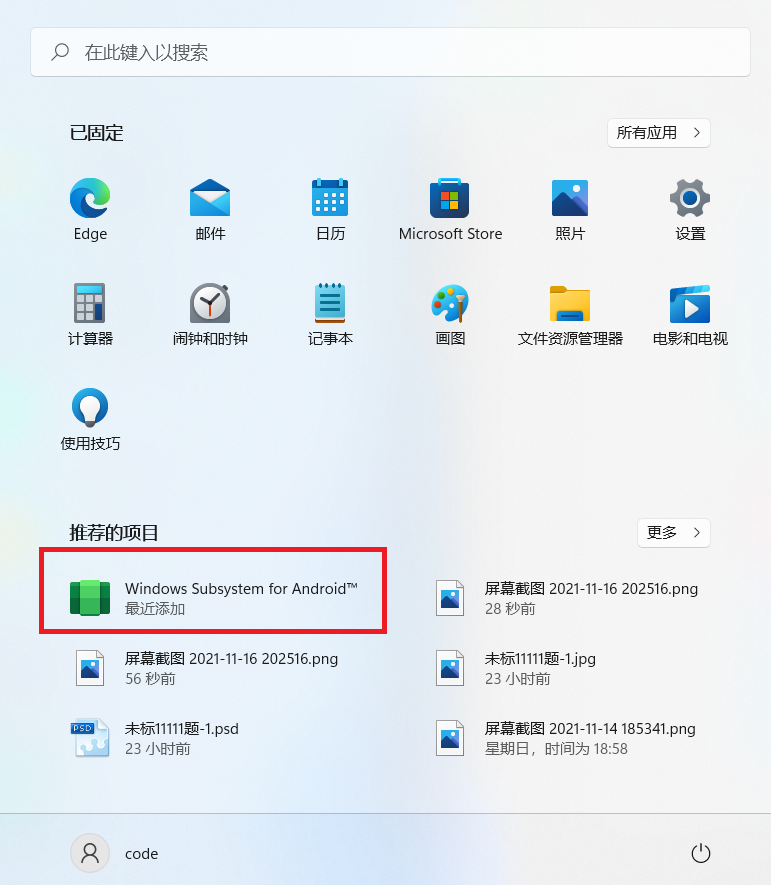
最初に「開発者モード」を開き、ファイル列の後ろにあるアイコンをクリックすると、インストール サブシステムが起動します。
最後に IP アドレスを更新することは非常に重要です。

4 番目のステップは、サブシステム・アシスタントをインストールすることです
サブシステム アシスタントの主な機能は、Android アプリのインストールを容易にし、解凍後に SSA.exe ファイルを直接実行することです。
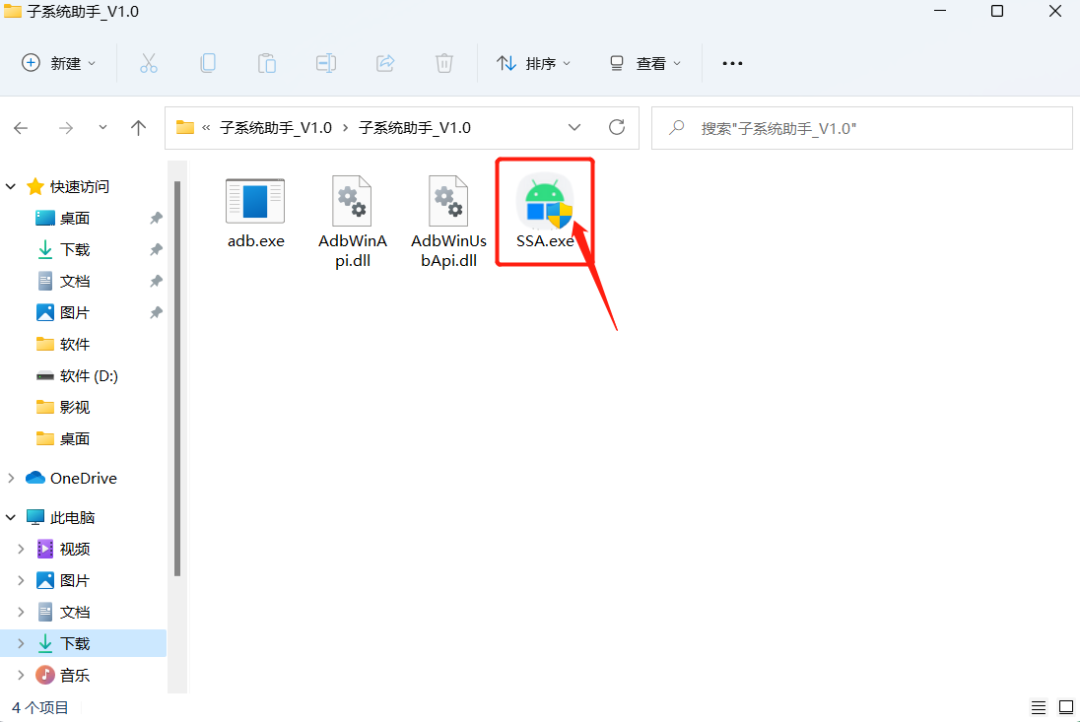
[クイック インストールの追加] をクリックします。
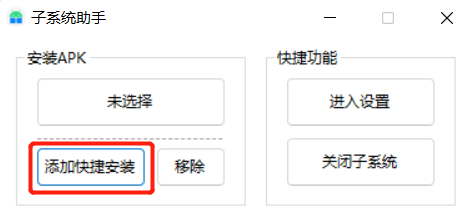
サブシステム アシスタントをインストールしたら、ダブルクリックして Android アプリケーションをインストールできます。
実際の走行効果を見てみましょう。

Xiaoqiang によるテストの後、Douyin と Bilibili は非常にスムーズです。